
컴퓨터를 사용하다보면 어느 순간 이상 현상이 일어 난다든가,속도가 느려지는 현상이 있습니다.
일반적으로,주기적으로 윈도우를 재설치 하는것이 가장 좋긴한데,
여러가지 설정이나 소프트웨어를 재설치 해야 하는 아픔이 있죠.
간단하게 잦은 점검을 통해 윈도우 재설치를 최대한 방지하고자,
무료 프로그램 ezclean(이지클린)을 이용하여, 간단히 점검을 해봅니다.
1. 설치: 첨부한 이지클린을 설치합니다.
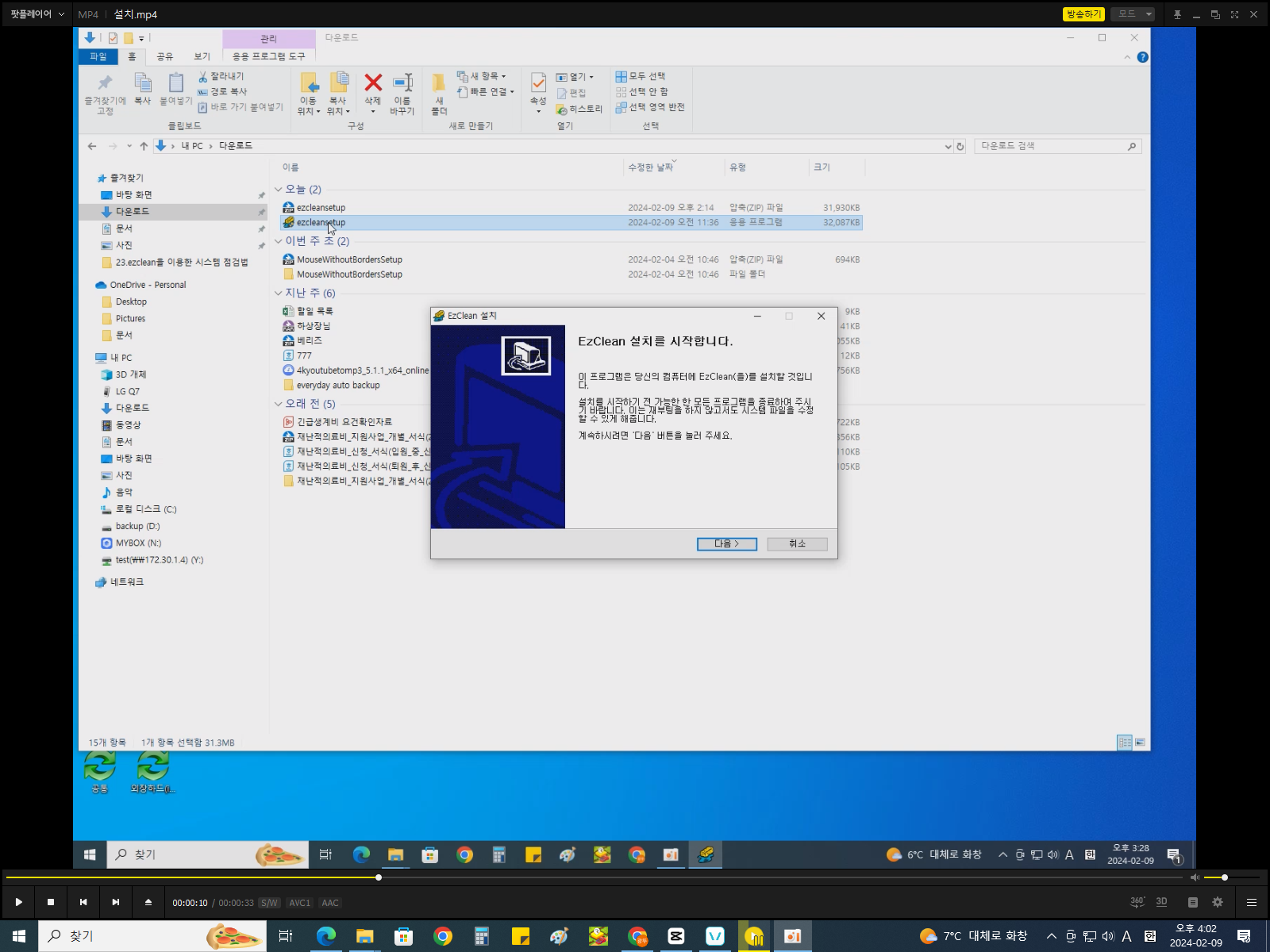
2. Windows 최적화
윈도우즈에서 사용했던 인터넷 사용기록이나 불필요한 데이타를 정리합니다.

3. 악성코드 검사
이 검사는 내 컴퓨터에 들어온 악성코드를 검사합니다. 시간이 3-10분이상 소요되니, 감안하시길 바랍니다.

4. 레지스트리 정리
레지스트리란? 사용했던 모든 소프트웨어 대한 논리적인 기록입니다. 한번이라도 사용하거나 설치했던 증거가 모조리 레지스트리란 논리적인 데이타베이스로 남아 있는 것이죠. 불필요한 레지스트리를 정리함으로서 컴퓨터 속도를 향상 시키는 효과도 가져올수 있습니다. 이 정리도 자주 하지 않으면 누적되어 시간이 좀 오래 걸립니다.

5. 시작 프로그램 정리
윈도우가 시작하면서 사용자의 의견과 무관하게 실행되는 소프트웨어가 있습니다. 사용자가 많이 사용하지 않는 건 지울수 있습니다. 쓰지도 않는데 나도 모르게 실행되고 있는 것이죠.

6. 프로그램 제거
자의적으로 설치를 하였거나, 나도 모르게 설치된 프로그램을 지울수 있습니다. 제어판- 프로그램 추가삭제 에서 할수도 있는 기능이죠.

7. 시스템 정보 (cpu,메인보드,메모리,그래픽카드,윈도우 버전 등등)

이 과정을 동영상으로 만들어 보았으니, 많은 시청 바랍니다.
감사합니다!
이지클린 다운로드 http://www.ezclean.info/ezclean_download/1773
유튜브 동영상 https://youtu.be/EhZPuF1wweU
'컴퓨터 & IT' 카테고리의 다른 글
| 금융권 보안 프로그램 (112) | 2024.05.02 |
|---|---|
| 컴퓨터 부팅할 때 첫번째 비밀번호,CMOS 암호를 잊어버렸어요. (33) | 2024.03.24 |
| Onekey ghost free 를 이용한 하드디스크 백업 복원 (51) | 2024.01.09 |
| 아래 한글 파일 내부 사진이 흐리게 출력 되는 현상 조치 (31) | 2023.12.15 |
| HP OJ9010,OJ9013 무한잉크 카트리지 인식오류 해결방법 #hp #카트리지 #무한잉크 (82) | 2023.11.26 |



